win10桌面图片怎么换 Win10桌面壁纸怎么调整
更新时间:2025-03-22 09:51:41作者:jiang
Win10桌面图片是我们每天都会看到的,它的美观与舒适度直接影响着我们的工作和生活体验,想要让自己的桌面更加个性化和具有个人风格,就需要学会如何更换和调整Win10桌面壁纸。换一个适合自己喜好的壁纸,可以让我们的桌面焕然一新,让工作和生活变得更加精彩和愉悦。下面就让我们一起来看看如何轻松地实现这一目标。
步骤如下:
1.首先在在Win10电脑桌面空白处右键,随后选择“个性化”。如下图所示:
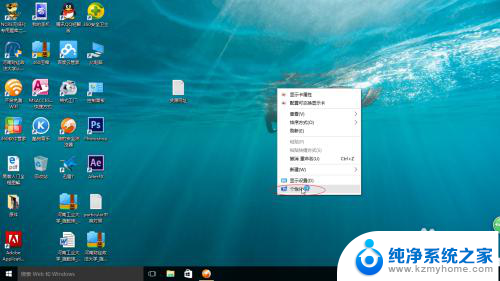
2.进入Win10个性化设置后,点击左侧的“桌面”进入壁纸设置。如下图所示:
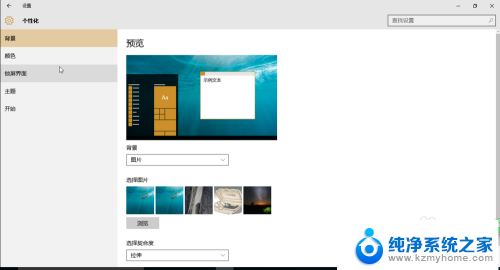
3.最后在系统自带的几张壁纸当中选择一种,我们还可以进行契合度选择设置。以及背景是以图片,纯色还是幻灯片放映形式存在,如下图所示:
以上就是关于win10桌面图片怎么换的全部内容,有出现相同情况的用户就可以按照小编的方法了来解决了。
win10桌面图片怎么换 Win10桌面壁纸怎么调整相关教程
- 怎么样设置桌面壁纸 Win10怎么更换桌面背景图片
- 怎么改电脑的桌面壁纸 Win10桌面背景怎么调整
- win10系统桌面图片 win10桌面壁纸自定义设置
- 桌面壁纸总是自动换 win10桌面背景老是自动换怎么停止
- win 10系统怎么更换桌面 Win10如何更换桌面壁纸
- win10桌面动态壁纸怎么设置 win10动态壁纸桌面设置教程
- windows10桌面图片路径 Win10桌面壁纸保存在哪个文件夹
- 电脑桌面壁纸更换不了怎么回事 win10桌面背景无法保存
- win桌面壁纸文件夹 Win10桌面背景图片保存位置
- mp4怎么换壁纸 win10如何将mp4文件设置为桌面壁纸
- win10文件夹没有高清晰音频管理器怎么办 Win10缺少高清晰音频管理器怎么办
- windows10设置休眠 win10如何设置休眠时间
- 电脑鼠标怎么点打开文件夹图示演示 Win10如何将鼠标设置为单击打开文件和文件夹
- 怎么开电脑麦克风权限 win10麦克风权限在哪里可以找到
- win10系统插u盘没没反应 Win10插入u盘无反应怎么解决
- windows10自带录屏功能 win10系统自带录屏功能怎么用
win10系统教程推荐
- 1 怎么开电脑麦克风权限 win10麦克风权限在哪里可以找到
- 2 windows 10开机动画 Windows10开机动画设置方法
- 3 输入法微软拼音怎么调 win10电脑微软拼音输入法怎么调整
- 4 win10没有ppt怎么办 win10右键新建中没有PPT选项怎么添加
- 5 笔记本硬盘损坏是否会导致蓝屏 Win10系统DRIVER POWER STATE FAILURE蓝屏怎么处理
- 6 win10老是提醒激活 Win10系统总提醒需要激活怎么解决
- 7 开机启动软件win10 Win10怎么设置开机自启动指定软件
- 8 win7和win10共享文件夹设置 Win10与win7局域网共享设置详解
- 9 怎样连蓝牙无线耳机 电脑如何在win10系统上连接蓝牙耳机
- 10 怎样将我的电脑放在桌面 win10我的电脑怎么固定在桌面